
PlayStation 5 控制器 DualSense 的新颖之处之一是,它在其机身中集成了一个新的麦克风,无需使用额外的耳机即可直接与其他用户交谈。 这是一件非常引人注目的事情,它促进了在许多场合使用聊天室的可能性,但是,它有一个问题。
为什么 DualSense 麦克风始终开启?

这个麦克风的问题是,默认情况下,每次我们打开控制台时,遥控器的麦克风都会被激活,而大多数用户会忘记这一点。 正如您可能知道的那样,当今的许多多人游戏都设有大厅,玩家在开始游戏之前会聚集在那里,因此打开麦克风会让其他人听不到您的声音。
这些等候室使用球员的麦克风让他们在比赛前发言和交换意见,问题是在 PlayStation 5 中,有很多球员不知道他们被听到的情况。 这一切都归功于 DualSense 麦克风,它会自动打开。
如何知道PS5麦克风是否激活?
要了解 DualSense 远程麦克风是否处于活动状态,您只需注视遥控器即可。 如果麦克风按钮呈橙色亮起,则表示它已停用,但如果关闭,麦克风将拾取到达它的声音。 这是它的自然状态。 一旦我们打开控制台,遥控器就会打开麦克风,并且灯会一直保持关闭状态,因此无论何时我们进入聊天室,其他用户都能立即听到我们的声音。
这真的很烦人,不仅是为了隐私,还因为聊天室充斥着背景噪音和不断的跳跃,因为麦克风另一端的播放器不知道他们正在被听到。
你如何禁用麦克风?
最简单的方法是按下麦克风静音按钮。 您会在 DualSense 的 PlayStation 按钮下找到它,它将是您在需要时激活和停用麦克风的最近快捷方式。 当你按下它时,它会变成橙色,这意味着它被静音了。 再按一次,您将重新打开它,关闭灯。
但问题是,当您重新打开控制台时,或者更确切地说,当您再次登录时,麦克风会再次启动,因此这不会阻止您在最不期望的时候发现它已打开。 但幸运的是,有一种方法可以控制它。
永远禁用 PlayStation 5 上的麦克风
要防止控制台在您每次登录时重新激活麦克风,您所要做的就是访问控制台的配置菜单并停用下面指示的选项:
- 进入配置面板
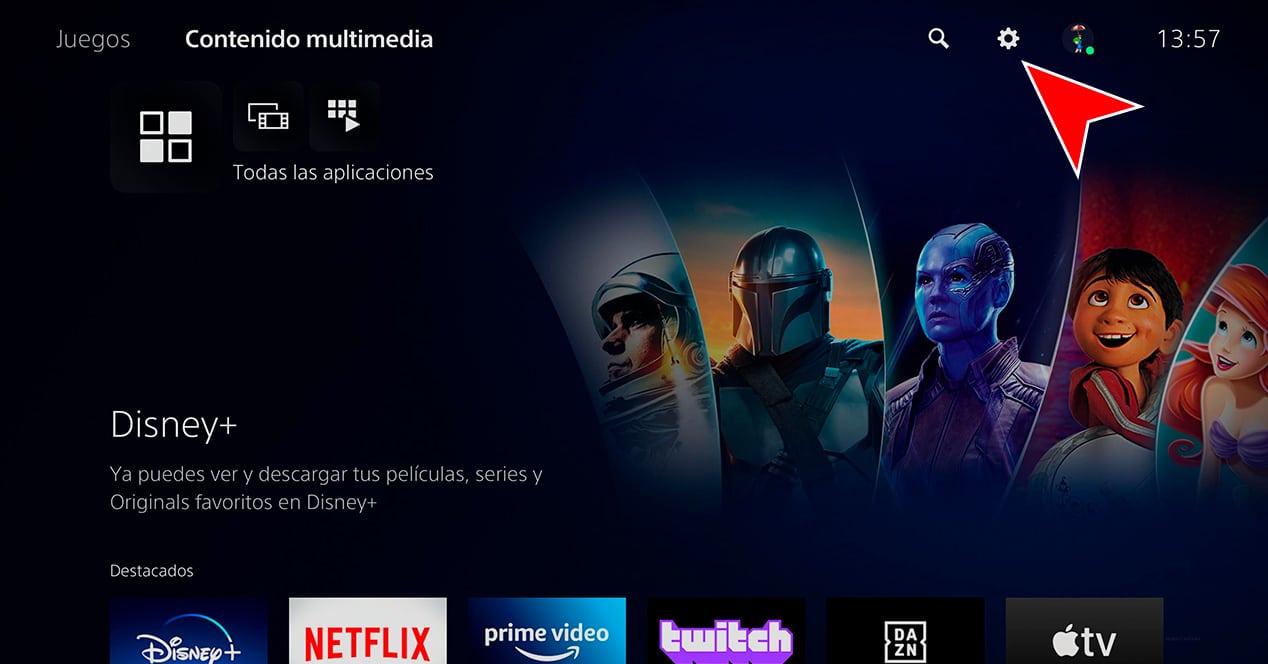
- 输入声音设置
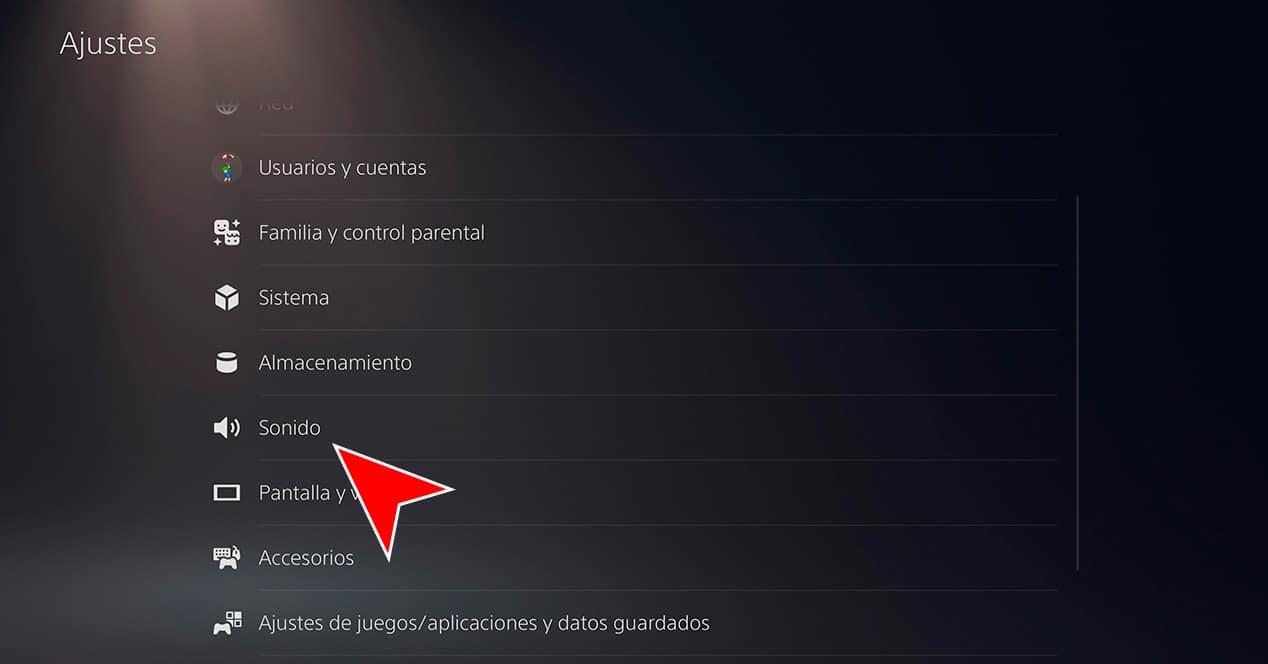
- 选择麦克风
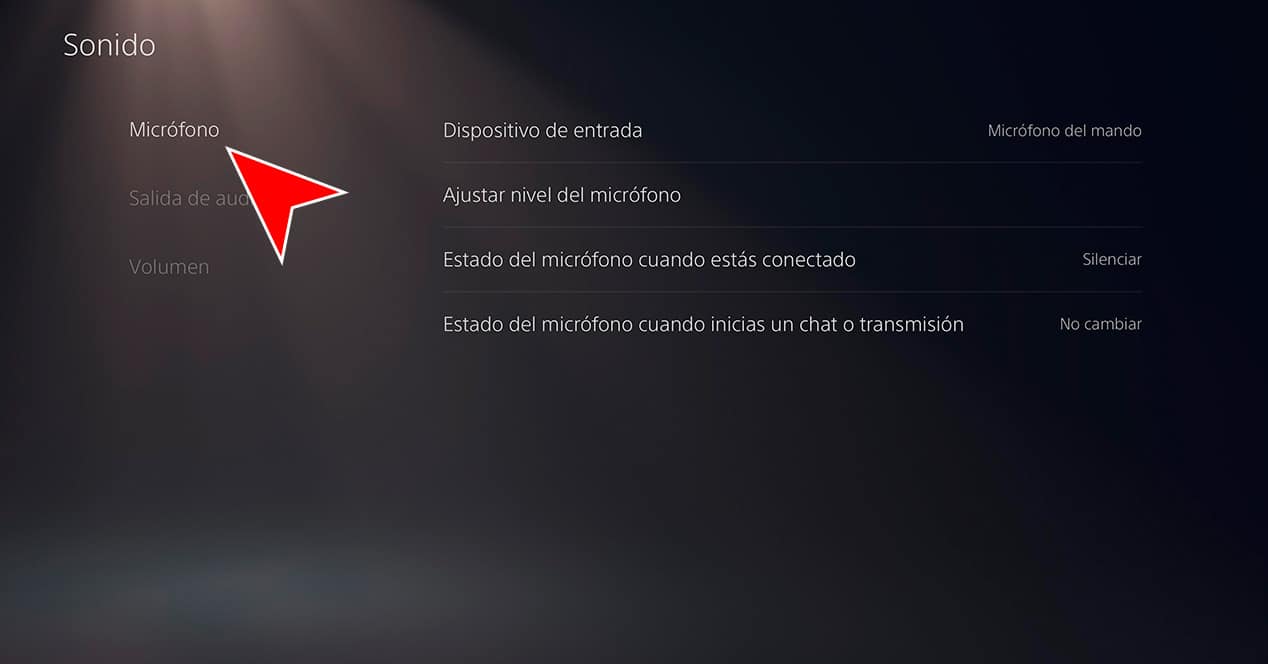
- 登录时转到“麦克风状态”选项
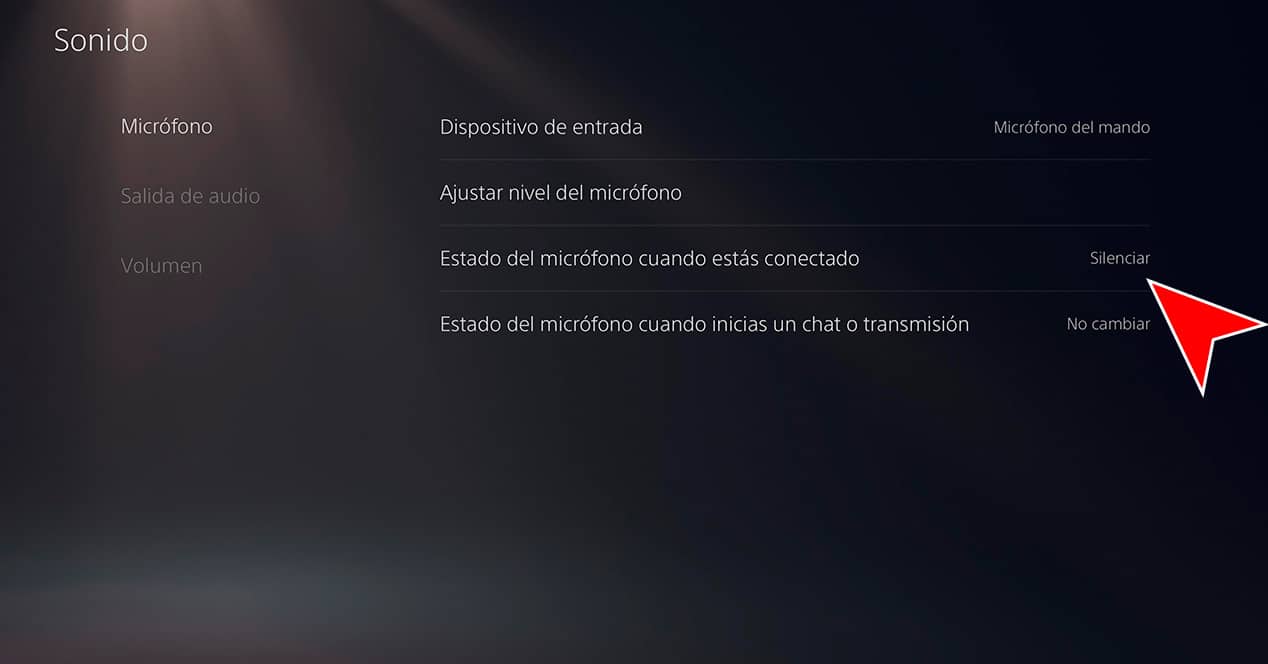
- 选择静音选项
这样,当您打开控制台时,麦克风将始终静音,因此您无需再次按下静音按钮,除非您想再次取消静音与朋友一起玩。 没有更多不必要的喋喋不休!
如果我们按住麦克风静音按钮会发生什么?
与麦克风静音按钮隐藏的另一个隐藏功能与按住它几秒钟的动作有关。 此快捷方式将负责使控制台的麦克风和音频输出静音,因此它也将用于使电视静音。 这样做会导致按钮开始闪烁橙色,您只需再次按下它即可恢复正常。